Khám phá công nghệ AI biến văn bản thành giọng nói - Giải pháp tạo giọng nói nhân tạo thông minh
AI chuyển đổi văn bản thành giọng nói đang là một trong những ứng dụng phổ biến hiện nay. Trong bài viết này, Tripi sẽ hướng dẫn bạn cách tạo giọng nói bằng AI một cách chi tiết và dễ hiểu. Cùng theo dõi nhé!

Hiện nay, có nhiều công cụ hỗ trợ chuyển đổi văn bản thành giọng nói bằng AI, trong đó nổi bật là công cụ Vbee. Được phát triển bởi công ty công nghệ Việt Nam, Vbee ứng dụng công nghệ AI tiên tiến như học máy (machine learning) và mạng nơ-ron sâu (deep learning) để tạo ra giọng nói tự nhiên, mượt mà và dễ nghe.

Vbee mang đến các giải pháp chuyển đổi văn bản thành giọng nói tự nhiên với đa dạng giọng đọc và ngữ điệu. Bạn có thể tùy chỉnh giọng đọc phù hợp với từng nhu cầu sử dụng. Ứng dụng rộng rãi trong nhiều lĩnh vực như chăm sóc khách hàng, trợ lý ảo, chatbot, sách nói, giáo dục trực tuyến, và các ngành công nghiệp điện tử, công nghệ.
Vbee tập trung hỗ trợ chính cho tiếng Việt, đồng thời tích hợp thêm một số ngôn ngữ khác dựa trên nhu cầu của người dùng. Để chuyển đổi văn bản thành giọng nói bằng AI thông qua công cụ Vbee, bạn có thể thực hiện theo các bước sau:
Bước 1: Truy cập vào công cụ Chữ thành lời trên nền tảng Vbee.

Bước 2: Lựa chọn giọng đọc phù hợp bằng cách nhấn vào tên người đọc ở góc trên bên trái giao diện.
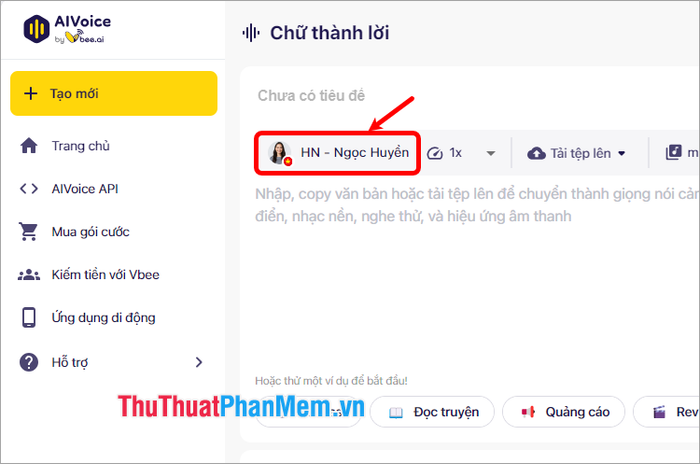
Khi phần Chọn giọng đọc hiện ra, bạn chỉ cần chọn giọng đọc mà mình yêu thích để bắt đầu trải nghiệm.
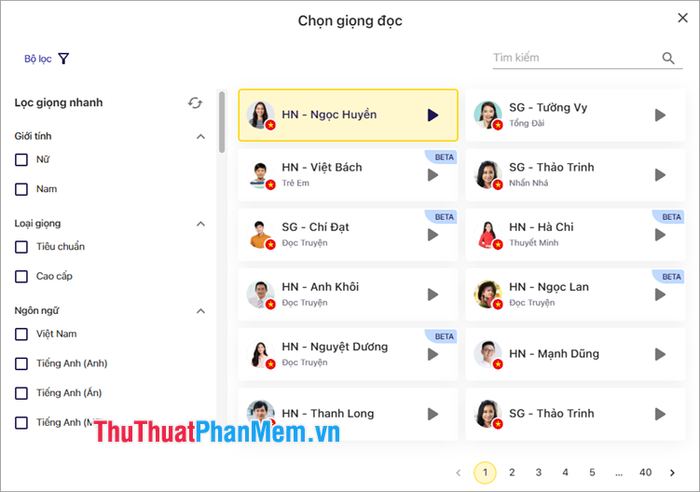
Bước 3: Tiến hành tùy chỉnh các thông số theo nhu cầu của bạn.
(1) Điều chỉnh tốc độ đọc phù hợp với ngữ cảnh và mục đích sử dụng.
(2) Tải lên tệp văn bản mà bạn muốn chuyển đổi thành giọng nói.
(3) Lựa chọn và thay đổi định dạng audio theo yêu cầu của bạn.
(4) Tùy chỉnh thời gian ngắt nghỉ để tạo nhịp điệu tự nhiên cho giọng đọc.
(5) Thiết lập cách xử lý dấu câu để giọng đọc trở nên rõ ràng và mượt mà hơn.
(6) Thiết lập cách đọc riêng cho những từ hoặc cụm từ đặc biệt theo mong muốn của bạn.
(7) Điều chỉnh chất lượng audio để đảm bảo âm thanh đầu ra hoàn hảo và phù hợp với nhu cầu sử dụng.
(8) Thêm nhạc nền và điều chỉnh âm lượng phù hợp để tạo điểm nhấn cho bản audio của bạn.
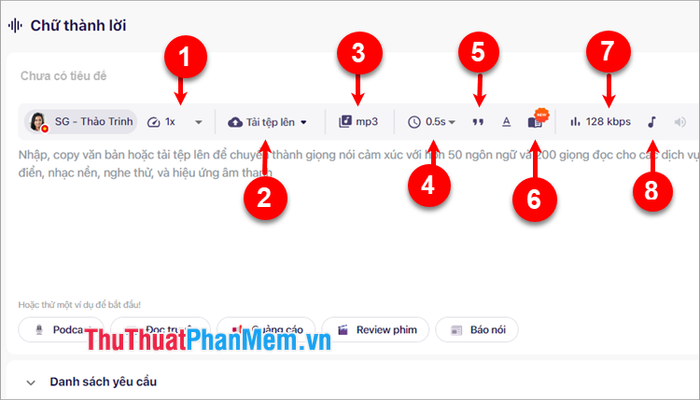
Bước 4: Nhập nội dung văn bản cần chuyển đổi vào khung trống bên dưới thanh tùy chỉnh (nếu đã tải tệp lên, bạn có thể bỏ qua bước này).
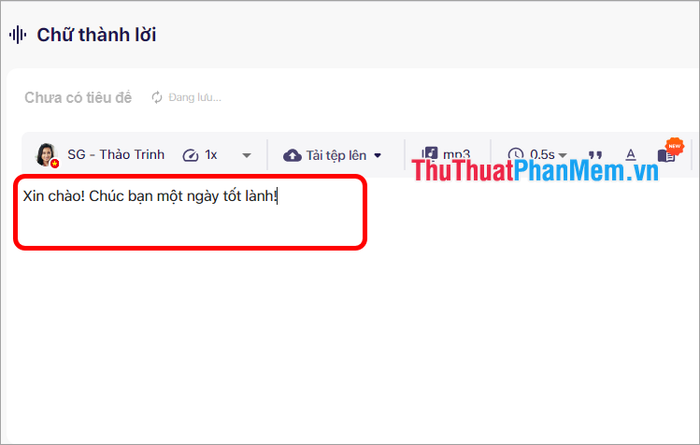
Bước 5: Nhấn chọn Chuyển văn bản để bắt đầu quá trình tạo giọng nói từ văn bản.
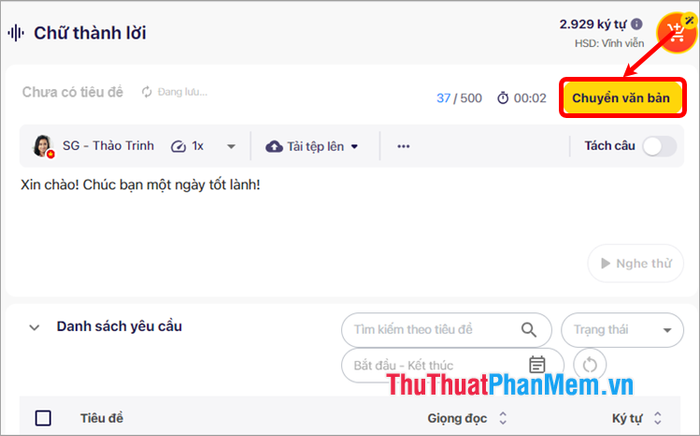
Bước 6: Để kiểm tra chất lượng, bạn có thể nhấn Nghe audio để nghe thử bản chuyển đổi.
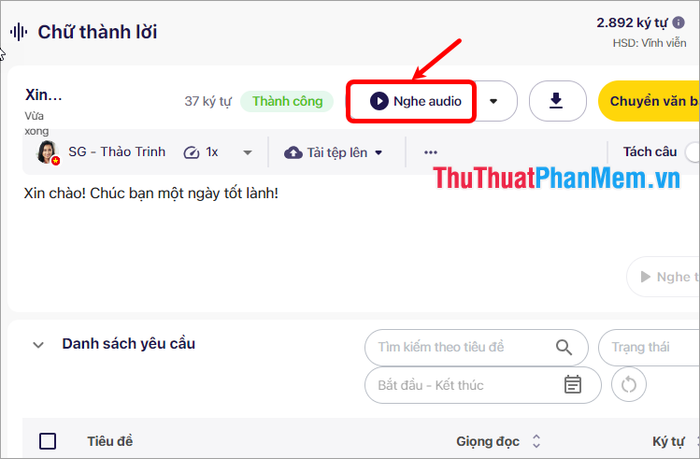
Bước 7: Nếu bản audio chưa đạt yêu cầu, bạn có thể tùy chỉnh và chuyển đổi lại. Khi hài lòng, hãy chọn Tải xuống để lưu bản audio về thiết bị của mình.
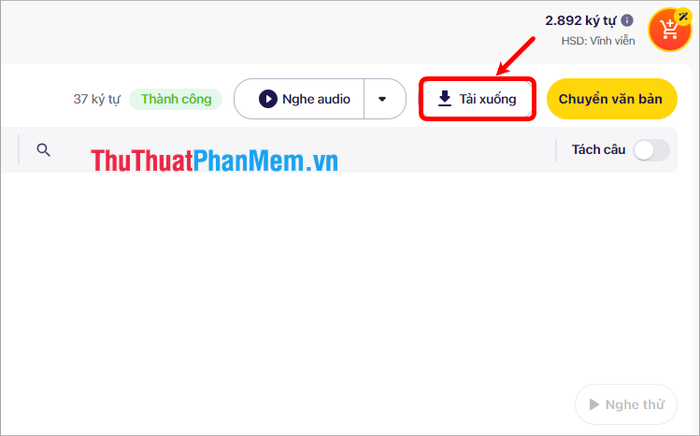
Trên đây, Tripi đã hướng dẫn bạn cách tạo giọng nói bằng AI - Chuyển văn bản thành giọng nói một cách nhanh chóng với Vbee. Giờ đây, bạn có thể dễ dàng biến văn bản thành nhiều giọng nói đa dạng nhờ công nghệ AI, phục vụ hiệu quả cho công việc, học tập và nhiều lĩnh vực khác. Cảm ơn bạn đã đồng hành và theo dõi bài viết!
Có thể bạn quan tâm

5 loại kem trị sẹo an toàn và hiệu quả nhất cho trẻ nhỏ

Top 10 trường mầm non uy tín và chất lượng hàng đầu tại quận Long Biên, Hà Nội

10 Vật Phẩm Phong Thủy Chiêu Tài Đón Lộc Được Ưa Chuộng Nhất

Bí quyết kho cá sòng thấm đẫm vị tiêu ấm nồng - món ngon khiến cả nhà mê mẩn

Hướng dẫn chi tiết cách viết lời chúc Tết ấn tượng lên ảnh bằng điện thoại


